Nagyon nehéz vagyunk azt mondani, hogy az iPod család különösen nehéz időkbe esett, ám ilyen kínos nyilvános ellenőrzés alatt állhat minden dinasztia; főleg egy olyan évben, mint 2005, a családot sok tragikus halál rázta meg a magjára.
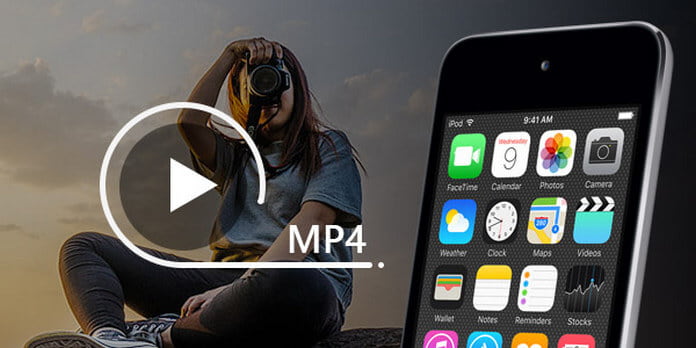
Ez a cikk négy részre tagolódik, külön bemutatva, hogy mi az iPod kompatibilis videó, mely videó formátum jobb az Apple iPod Video számára, az én video iPod kompatibilis, és hogyan tehetjük a videót kompatibilisnek az iPoddal.
Először bemutatom, mi az iPod kompatibilis videó, az iPod Nano kompatibilis videó, például az iPod Video MP4, az iPod Video H 264, a specifikációk oldalon a következők találhatók:
Az Apple iPod video specifikációi hivatalos webhelyükről:
H.264 videó, legfeljebb 1.5 Mbps, 640 x 480 képpont, másodpercenként 30 képkocka, a H.264 alapvonal-profil alacsony komplexitású változata, AAC-LC hanggal, 160 Kbps, 48 kHz-ig, sztereo hang .m4v formátumban. mp4 és .mov fájlformátumok;
H.264 videó, legfeljebb 2.5 Mbps, 640 x 480 képpont, másodpercenként 30 képkocka, alapszintű profil legfeljebb 3.0, AAC-LC hanggal 160 Kbps, 48 kHz, sztereo audió .m4v, .mp4 és .mov formátumban fájl formátumok;
MPEG-4 videó, akár 2.5 Mbps, 640 x 480 képpont, másodpercenként 30 képkocka, Egyszerű profil AAC-LC hanggal, 160 Kbps-ig, 48 kHz-ig, sztereo hang .m4v, .mp4 és .mov fájl formátumban.
Ez kissé zavaró, de csak néhány szám van, amelyeket minden formátumhoz meg kell emlékezni.
A legmagasabb videó bitráta a H.264 kodeken 768 kilobit / másodperc. A H.264 filmnél a legnagyobb képméret 320 pixel széles és 240 pixel magas, az iPod képernyőjének pontos mérete. Az iPod képes lejátszani a H.264 videót másodpercenként akár 30 képkocka sebességgel. Az alkalmazások mindegyikét kódolja a Baseline Profile-vel. A hangját 160 Ab / s, 48 kHz-es AAC hangként kell kódolni, és lehet sztereó vagy monó. Mindaddig, amíg betartja az összes útmutatást, a film QuickTime film vagy MPEG-4 film fájl lehet.
Másik lehetősége, az MPEG-4 videó, sokkal magasabb bitrátát támogat, mint a H.264 videó - másodpercenként 2,500 kilobit. Magasabb bitrátával nagyobb fájlokat is létrehozhat. Az eredmény: kevesebb hely marad további dalok és filmek számára. Az MPEG-4 videó legnagyobb képmérete 480 pixel széles, 480 pixel magas - háromszor annyi pixel, amennyit az iPod képernyője képes megjeleníteni. Az iPod arányosan csökkenti a képet, hogy mindent elférjen a képernyőn. Az iPod ismét másodpercenként 30 képkockát képes lejátszani, és az audio- és fájlformátum-beállítások megegyeznek a H.264 videóval.
Ez egy nehéz kérdés. A H.264 vitathatatlanul jobb, mert kiváló minőségű és sokkal kisebb fájlméretű, mint az MPEG-4. Ugyanakkor mindkét formátum meglehetősen jól néz ki, ha a videót a támogatott videobeállítások magasabb szintjén kódolja. Az egyik dolog, amiben a legtöbb ember egyetért, hogy a H.264 videó kódolása hosszabb időt vesz igénybe, mint a szokásos MPEG-4-nél. Ez azt jelenti, hogy egy két órás film konvertálása iPod video-ba sokkal hosszabb ideig tarthat a H.264 kodeken keresztül (különösen a QuickTime Pro exportáláshoz: Movie to iPod video opció). Ennek ellenére a legtöbb esetben inkább a H.264 kodeket szeretem.
Az internetről vagy a fájlmegosztó hálózatoktól (például a BitTorrent) letöltött videofájlok némelyike iPod-kompatibilis lehet, még akkor is, ha nincs ilyen megjelölve.
A legegyszerűbb módja annak, hogy megállapítsa, lejátszható-e egy videó az iPod-on, ha megnyitja a fájlt a QuickTime alkalmazásban, és válassza az Ablak: Filminformáció megjelenítése lehetőséget. A legtöbb esetben a videónak iPod-kompatibilisnek kell lennie, ha a formátum H.264 vagy MPEG-4, a hang AAC, és a videó mérete 320 × 240 (vagy kisebb) H.264 vagy 480 × 480 esetén ( vagy kisebb) MPEG-4 esetén. Nézze meg az adatátviteli sebességet is, és győződjön meg arról, hogy az nem haladja meg a 900 kbit/sec-et H.264 vagy a 2600 kbit/sec-et MPEG-4 esetén.
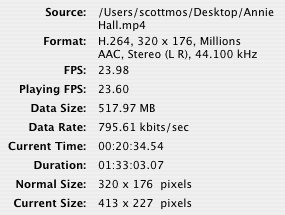
Ha rendelkezik QuickTime Pro-val (30 dollár és minden fillért érdemes), vagy az iTunes legújabb verziójával (ingyenes!), Akkor ez messze a legegyszerűbb átalakítás, amiről beszélünk.
Az iTunes alkalmazásban, miután hozzáadta a videót a könyvtárhoz, kattintson rá jobb egérgombbal. Válassza a Kiválasztás konvertálása az iPod-hoz lehetőséget. Az iTunes tudatja Önnel, ha a videó már a megfelelő formátumban van. Ha nem, akkor a videód lassan H.264 videóvá alakul.
UPDATE: Több panaszt hallottam arról, hogy az iTunes hang nélküli iPod-videókat készít. Valószínűleg kerülje az iTunes használatát a videók konvertálásához.
A QuickTime Pro programban nyissa meg a filmet, és a fájl menüben válassza az Exportálás... lehetőséget, majd az exportálás legördülő menüjében válassza a Movie to iPod (320 × 240) lehetőséget, majd kattintson a Mentés gombra. A QuickTime optimalizált H.264 videót készít AAC hanggal.
Érdemes belemenni magának egy csésze teát, vagy lepihenni. Ha a fájl nagy, a QuickTime lassú átalakítási folyamata több órát is igénybe vehet.
Ha tapasztalatlan felhasználó, javaslom a QuickTime Pro vagy az iTunes használatát, mivel ezek teljesen bolondok. Vannak azonban más, sokkal gyorsabb, hatékonyabb alkalmazások a videók konvertálásához. Olvass tovább!
Aiseesoft iPhone Video Converter támogatja az ilyen átfogó videoformátumokat, beleértve az MPG, MPEG, MPEG2, VOB, MP4, M4V, RM, RMVB, WMV, ASF, MKV, TS, MPV, AVI, 3GP, 3G2, FLV, MOD, TOD konvertálását iPhone / iPod Video MP4 , iPhone / iPod Video H 264. Testreszabhatja saját kimeneti videóját a beállítási funkcióval. Például, ha kiváló minőségű videót szeretne, akkor növelheti a Video Biterate, az Audio Biterate és az Audio Sample Rate értékeit, ha kisebb fájlra van szüksége, akkor csökkentheti az értékét.
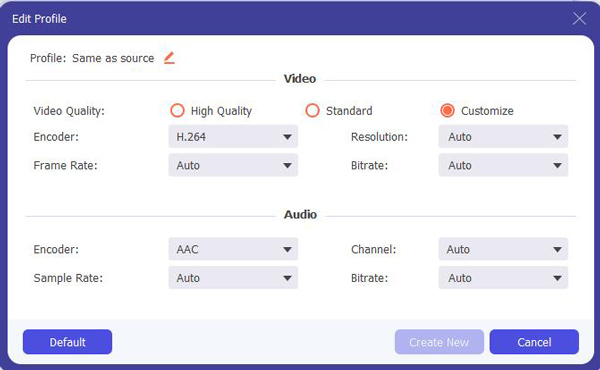
Mac felhasználók számára választhat Aiseesoft iPod Video Converter for Mac.
Ebben a bejegyzésben elsősorban az iPod kompatibilis videókról beszélünk. Először bemutatunk néhány iPod-kompatibilis videoformátumot. Aztán megmutatjuk, hogyan lehet a videókat lejátszhatóak az iPod-on. Bemutatkozik egy nagyszerű iPod video konverter, amely segít konvertálni a videót iPadre és iPod támogatott formátum. Ha még kérdése van, üzenetet hagyhat nekünk.